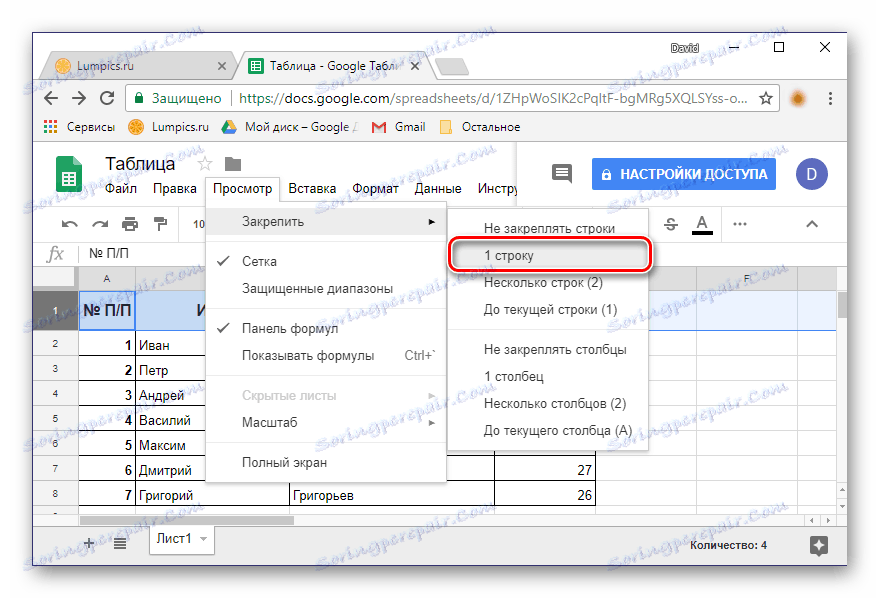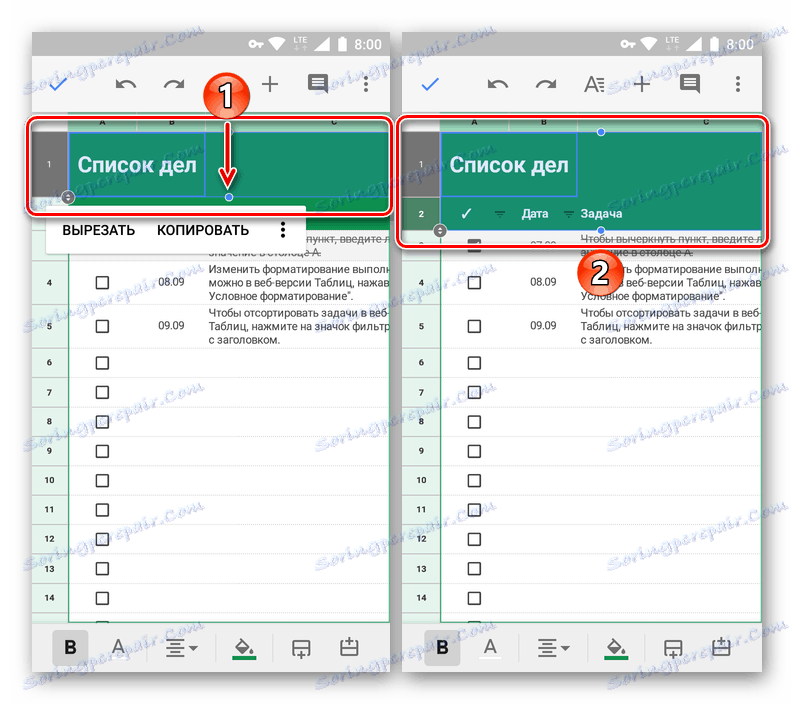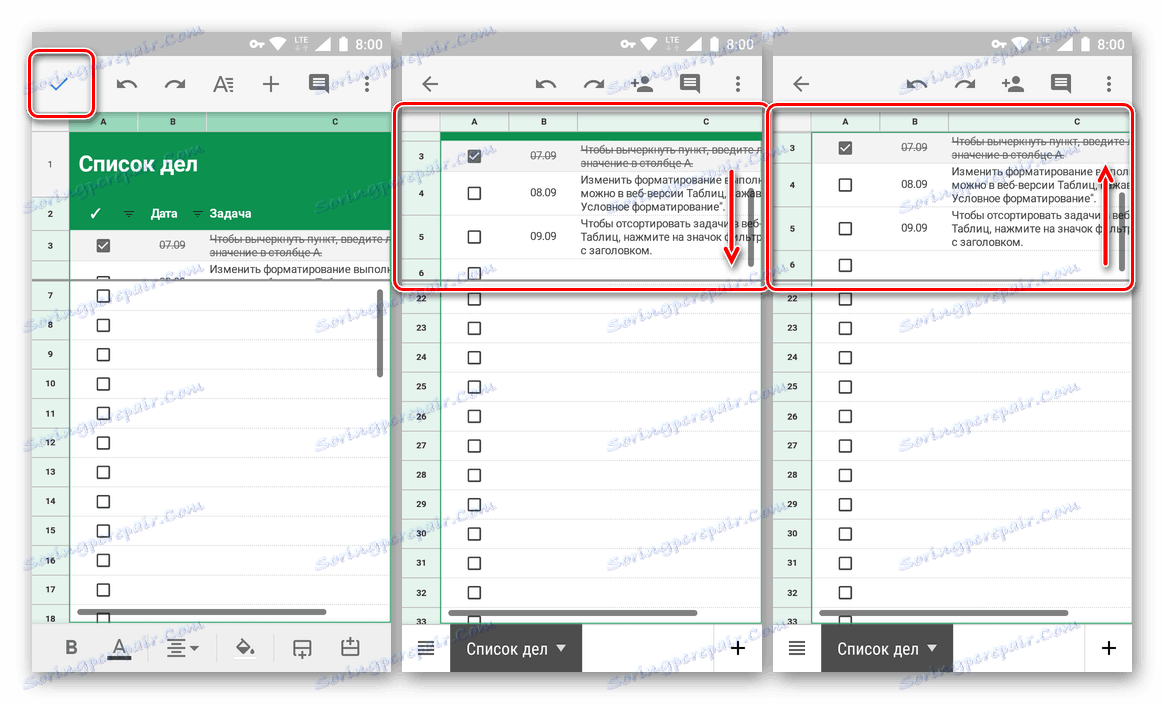Pripájanie riadkov v tabuľke Google
Virtuálna kancelárska sada od spoločnosti Google, integrovaná do úložiska cloud, je pre užívateľov pomerne populárna kvôli jej bezplatnému a jednoduchému používaniu. Zahŕňa také webové aplikácie ako Prezentácie, Formuláre, Dokumenty, Tabuľky. Práca s ním, tak v prehliadači na počítači, ako aj na mobilných zariadeniach, bude popísaná v tomto článku.
obsah
Pin riadkov na tabuľku Google
Tabuľky Google sú v mnohých ohľadoch nižšie ako podobné riešenie od spoločnosti Microsoft - tabuľkový procesor. vynikať , Takže pri určovaní riadkov v produkte vyhľadávacieho giganta, ktorý môže byť potrebný na vytvorenie hlavičky alebo záhlavia tabuľky, je k dispozícii iba jedna cesta. V tomto prípade existujú dve možnosti jeho implementácie.
Webová verzia
Najvýhodnejšie je používať tabuľky Google v prehliadači, najmä ak pracujete s webovou službou prostredníctvom vlastného produktu spoločnosti - Google Chrome k dispozícii v počítačoch s windows , MacOS a linux ,
Možnosť 1: Upevnenie jedného riadku
Vývojári spoločnosti Google umiestnili funkciu, ktorú potrebujeme takmer na najnepozoruhodnejšie miesto, a preto mnohí používatelia čelia ťažkostiam. A napriek tomu, že chcete opraviť riadok v tabuľke, stačí len pár kliknutí.
- Pomocou myši vyberte riadok v tabuľke, ktorú chcete opraviť. Namiesto manuálneho výberu môžete jednoducho kliknúť na jeho poradové číslo na paneli súradníc.
- Nad navigačným panelom v hornej časti nájdite kartu "Zobraziť" . Kliknutím na ňu v rozbaľovacej ponuke vyberte položku "Upevniť" .
- V podmenu, ktoré sa zobrazí, zvoľte "1 riadok" .
![Možnosti stehu v tabuľke Google]()
Zvolená čiara bude opravená - pri posúvaní tabuľky zostane vždy na svojom mieste.
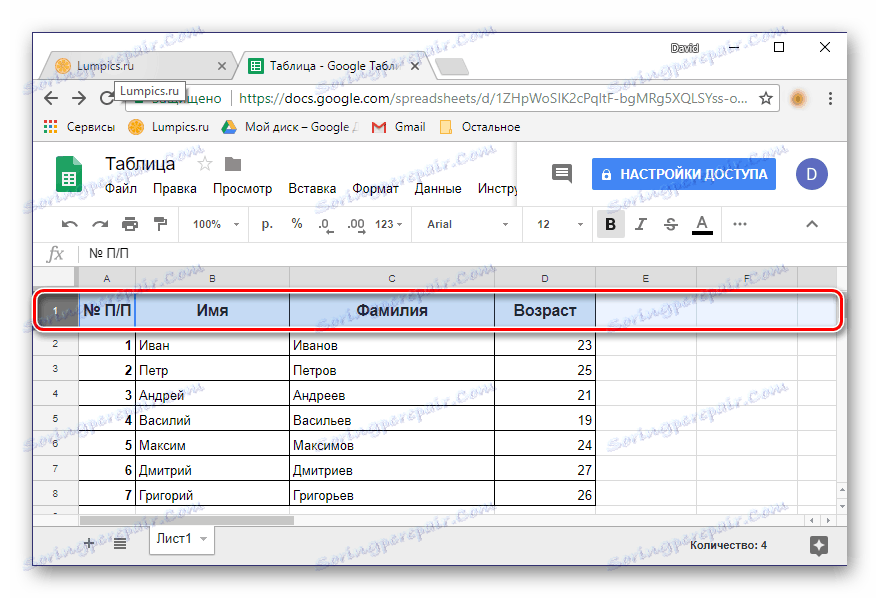
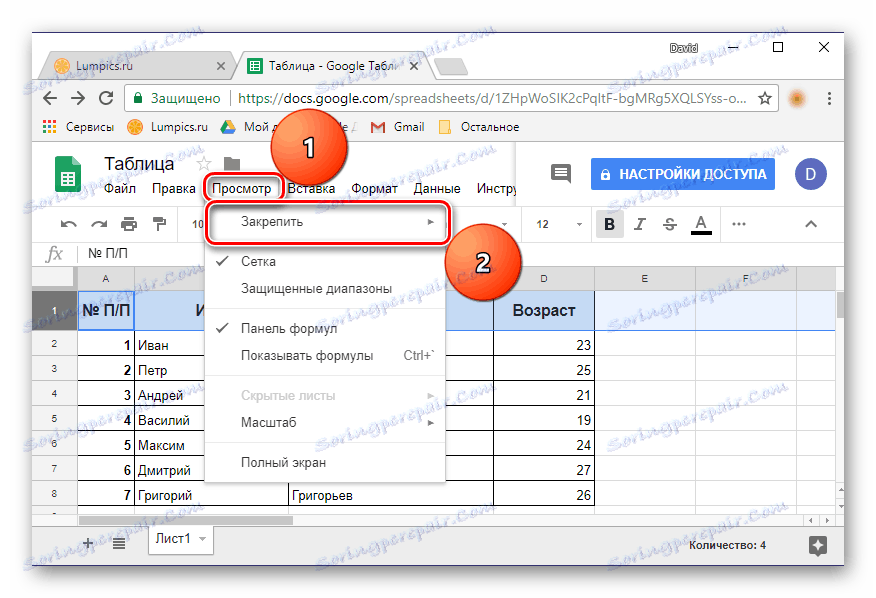
Poznámka: V poslednej dobe sa karta "Zobraziť" nazýva "Zobraziť", takže ju musíte otvoriť, aby ste získali prístup k ponuke, ktorá vás zaujíma.
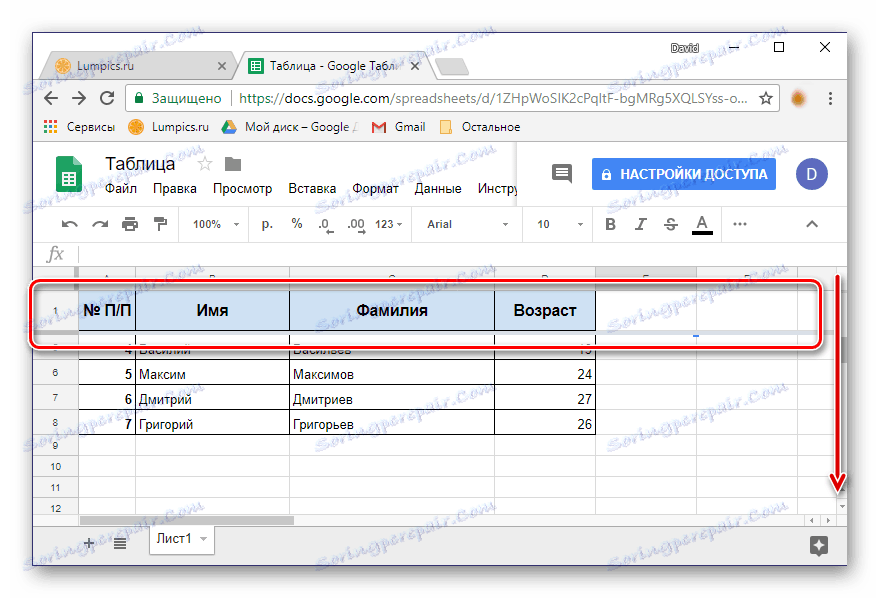
Ako vidíte, nie je nič ťažké stanoviť jednu čiaru. Ak to musíte urobiť s niekoľkými vodorovnými riadkami naraz, prečítajte si ďalej.
Možnosť 2: Pripnutie rozsahu
Nie vždy hlava tabuľky obsahuje iba jednu linku, môžu byť dva, tri alebo dokonca viac. Pomocou webovej aplikácie od spoločnosti Google môžete opraviť neobmedzený počet riadkov obsahujúcich ľubovoľné údaje.
- Na paneli digitálnych súradníc použite myš na výber požadovaného rozsahu riadkov, ktoré chcete previesť na záhlavie pevnej tabuľky.
- Opakujte kroky popísané v predchádzajúcej verzii: kliknite na kartu "Zobraziť" - "Opraviť" .
- Vyberte "Viacnásobné riadky (N)" , kde namiesto "N" v zátvorkách bude uvedený počet riadkov, ktoré ste vybrali.
- Horizontálny rozsah tabuľky, ktorý ste vybrali, bude pevne nastavený.
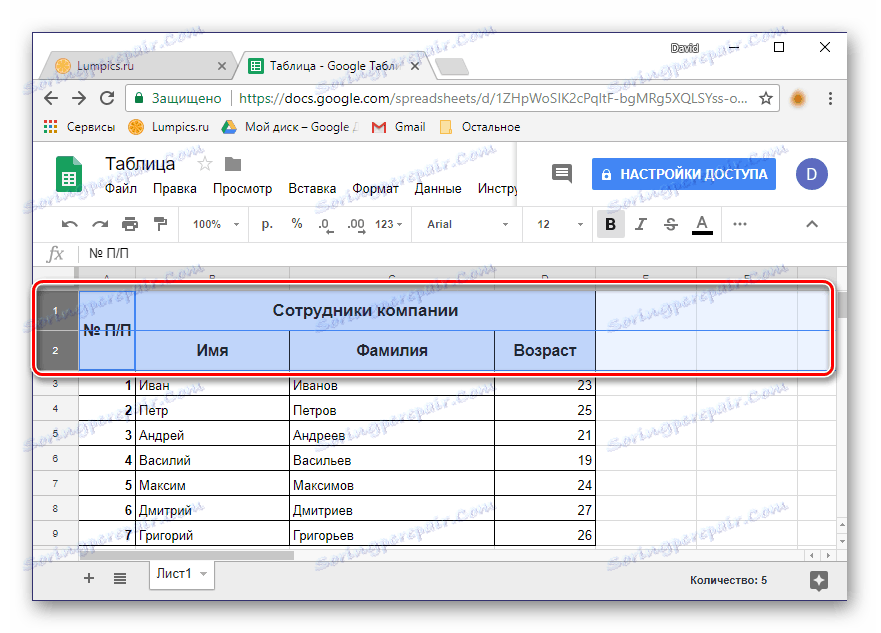
Tip: Namiesto výberu pomocou myši môžete jednoducho kliknúť na číslo prvého riadku v rozmedzí a podržte stlačené tlačidlo "SHIFT" na klávesnici a kliknite na číslo posledného. Rozsah, ktorý potrebujete, bude zachytený.
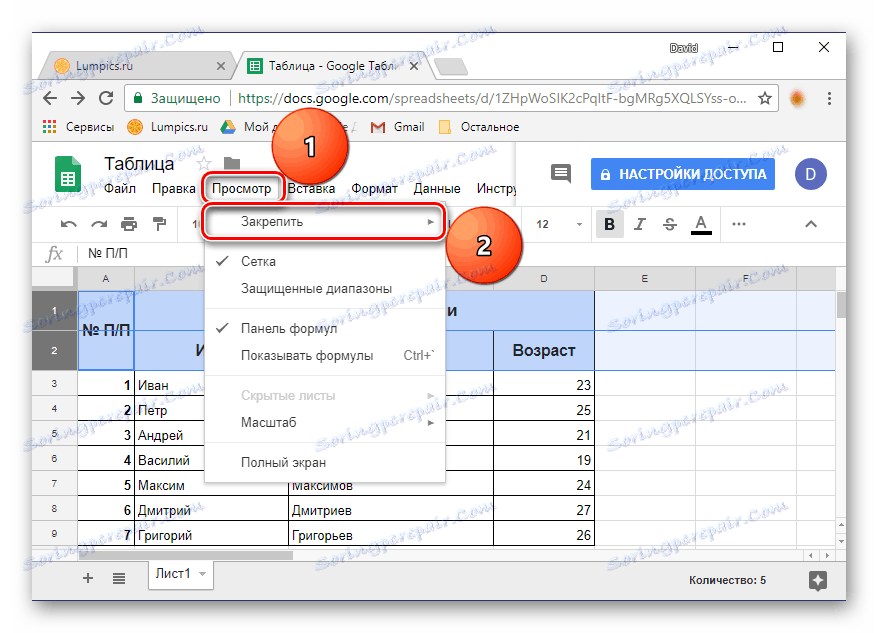
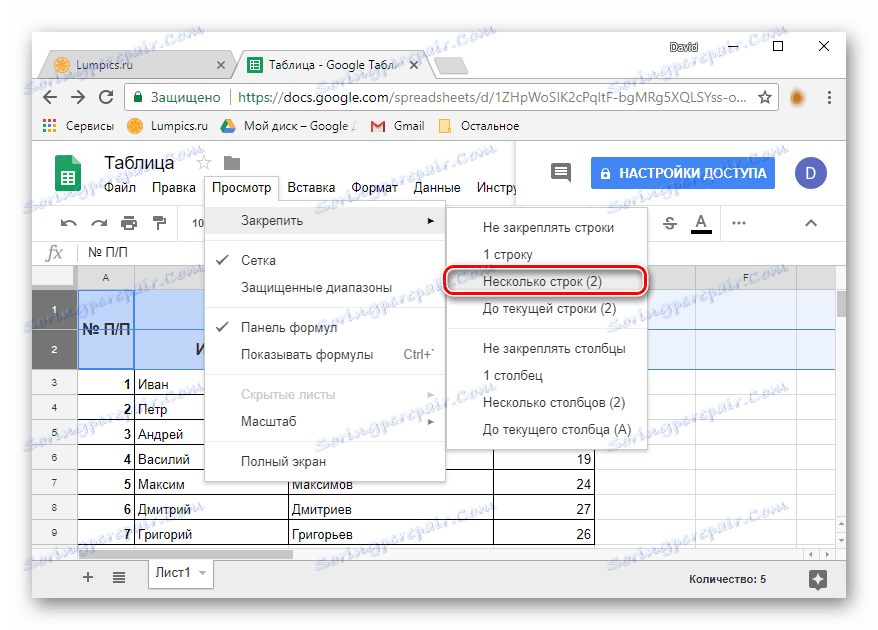
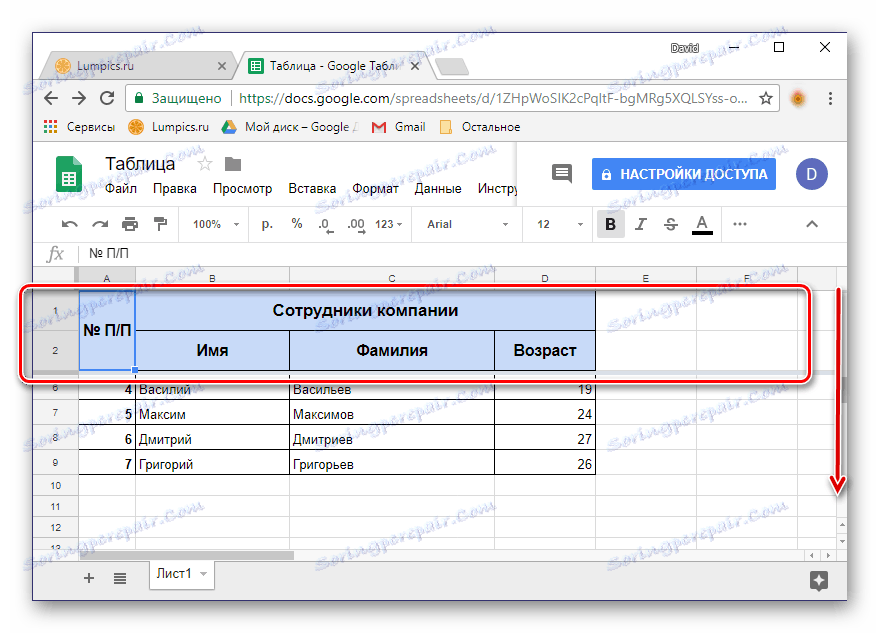
Dávajte pozor na podpoložku "Do aktuálneho riadku (N)" - umožňuje vám opraviť všetky riadky tabuľky obsahujúce dáta až po posledný prázdny riadok (nie je zahrnutý).
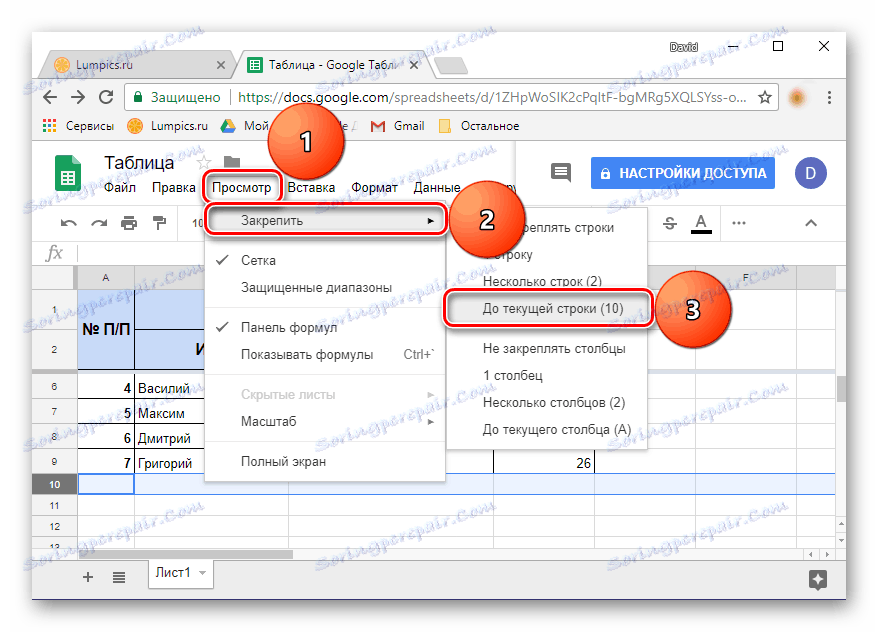
Takže môžete opraviť pár riadkov alebo celý horizontálny rozsah v tabuľkách Google.
Vrátiť späť riadky v tabuľke
Ak potrebujete opraviť riadky zmizne, jednoducho kliknite na kartu "Zobraziť" , vyberte možnosť "Uzamknúť" a potom prvá možnosť v zozname je "Neviazanie riadkov" . Uloženie predtým vybratého rozsahu sa zruší.
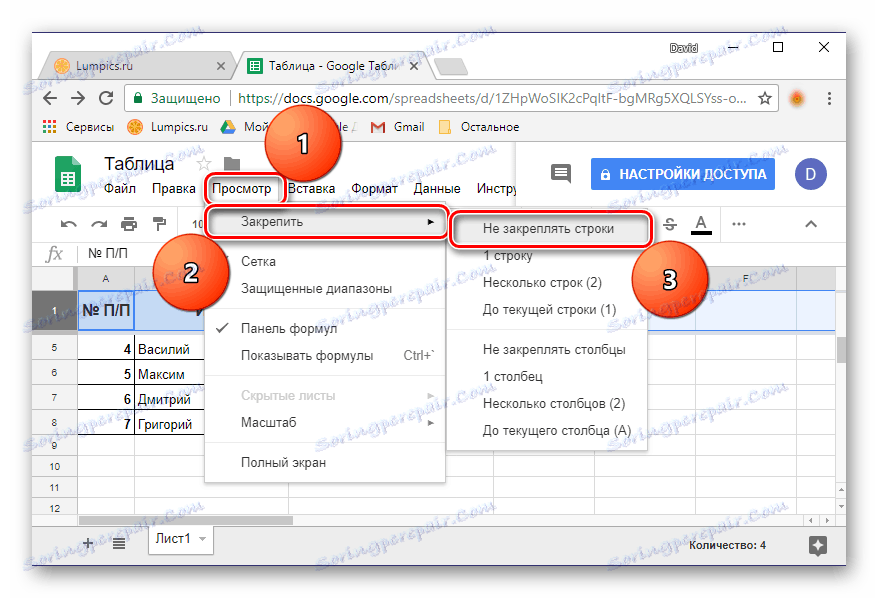
Pozri tiež:
Ako opraviť uzáver v tabuľke programu Excel
Ako opraviť názov v programe Excel
Mobilná aplikácia
Tabuľky Google sú k dispozícii nielen na webe, ale aj na bežiacich mobilných zariadeniach robot a iOS , Aplikácia je jednoduchá a ľahko použiteľná a samozrejme je vybavená funkciou synchronizácie cloud, ktorá je typická pre všetky služby Google. Zvážte, ako opraviť riadky v mobilných tabuľkách.

Možnosť 1: Jeden riadok
Tabuľky Google pre smartphony a tablety z hľadiska ich funkčnosti sú takmer rovnaké ako webová verzia. A napriek tomu vykonanie určitých činností, umiestnenie niektorých nástrojov a kontrol v aplikácii sa implementuje trochu inak. Takže máme záujem o možnosť nastavenia riadkov na vytvorenie nadpisu tabuľky, kde nie všetci uvažujú o hľadaní.
- Po spustení aplikácie otvorte požadovaný dokument alebo vytvorte nový (od nuly alebo šablóny).
- Klepnite na poradové číslo riadku, ktorý chcete viazať. Toto bude jedno, pretože iba jedna prvá (horná) čiara môže byť opravená jeden po druhom.
- Držte prst na čísle riadku, kým sa nezobrazí kontextové menu. Nenechajte sa zamieňať tým, že obsahuje príkazy na prácu s údajmi, stačí kliknúť na elipsu a z otvorenej ponuky vybrať položku "Fix" .
- Zvolená čiara bude opravená, nezabudnite kliknúť na začiarknutie umiestnenú v ľavom hornom rohu na potvrdenie akcie. Ak chcete úspešne vytvoriť záhlavie, preskočte tabuľku zhora nadol a späť.
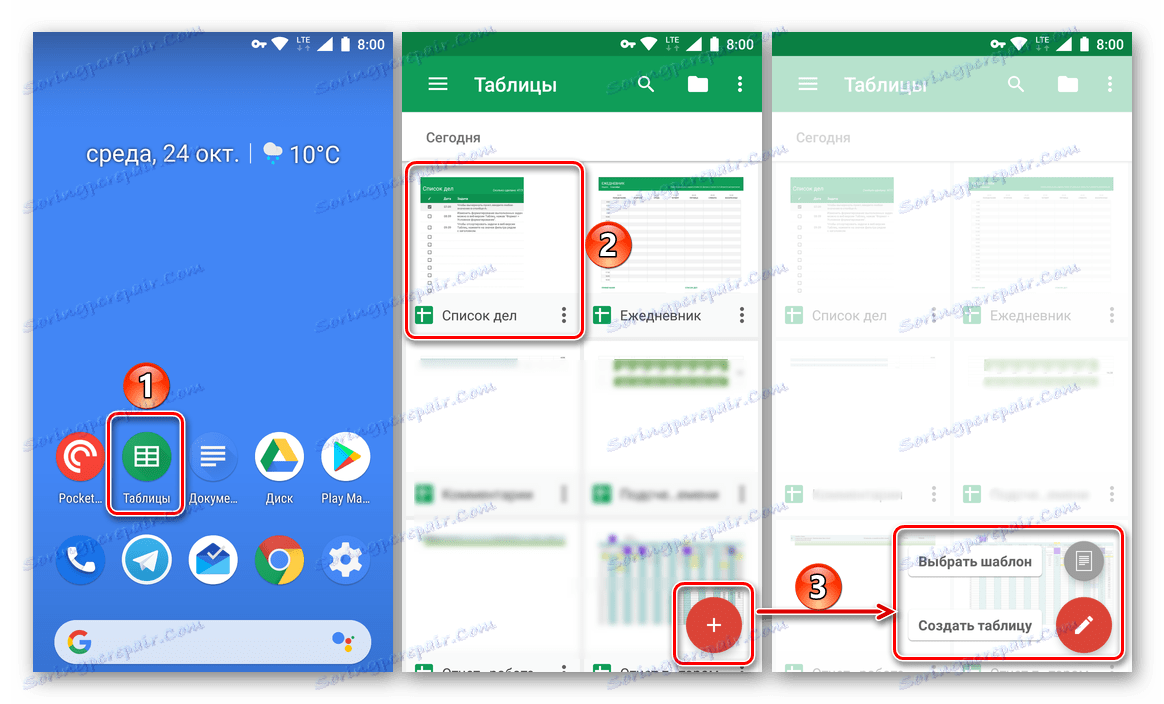
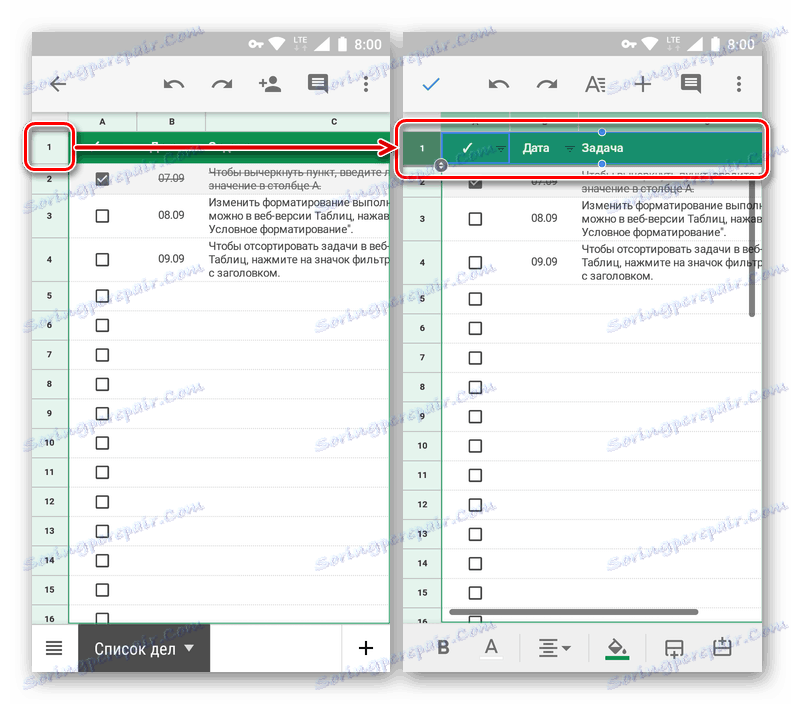
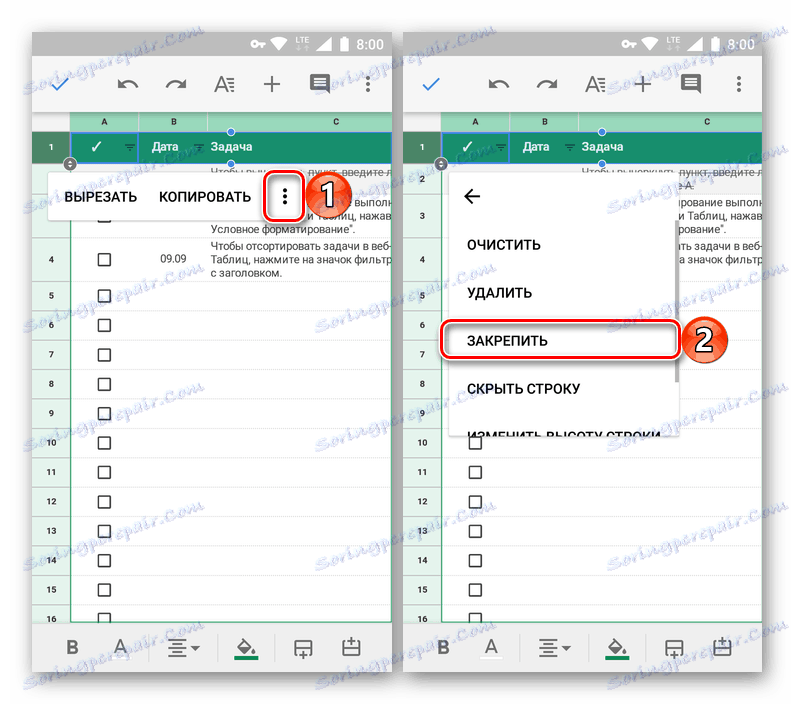
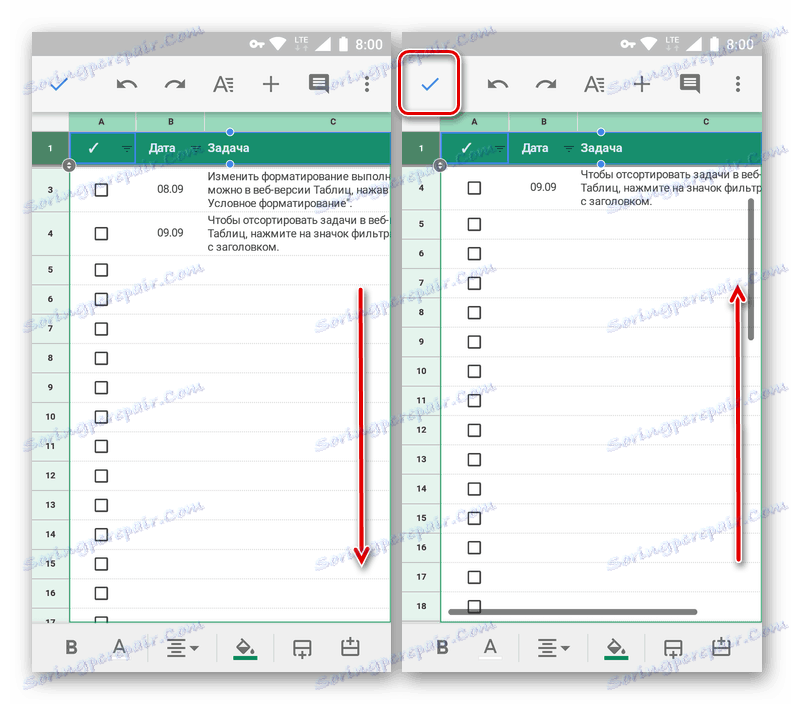
Možnosť 2: Rozsah riadkov
Stanovenie dvoch alebo viacerých riadkov v tabuľkách Google sa vykonáva pomocou rovnakého algoritmu ako v prípade iba jedného. Ale zase tu tiež existuje nie vôbec intuitívna nuansa a spočíva v probléme izolácie dvoch riadkov a / alebo naznačenia rozsahu - nie je okamžite jasné, ako sa to robí.
- Ak je k vám pripojený jeden riadok, kliknite na jeho poradové číslo. Vlastne musíte kliknúť na ne a ak v tabuľke nie je žiadna čiapočka.
- Akonáhle sa oblasť výberu stane aktívnou, to znamená, že sa objaví modrý rámik s bodkami, presuňte ju na posledný riadok, ktorý bude zahrnutý do pevného rozsahu (v našom príklade je to druhý).
![Výber dvoch riadkov pre čiapku v aplikácii tabuľky Google v systéme Android]()
Poznámka: Potrebujete presne modrý bod nachádzajúci sa v oblasti buniek a nie kruh s ukazovateľmi v blízkosti čísla linky).
- Držte prst na vybranej ploche a po zobrazení príkazu v menu si klepnite na trojbod.
- Zvoľte možnosť "Pin" zo zoznamu dostupných možností a potvrďte svoje akcie kliknutím na začiarknutie. Prejdite do tabuľky a skontrolujte, či sú reťazce úspešne viazané, čo znamená, že hlavička bola vytvorená.
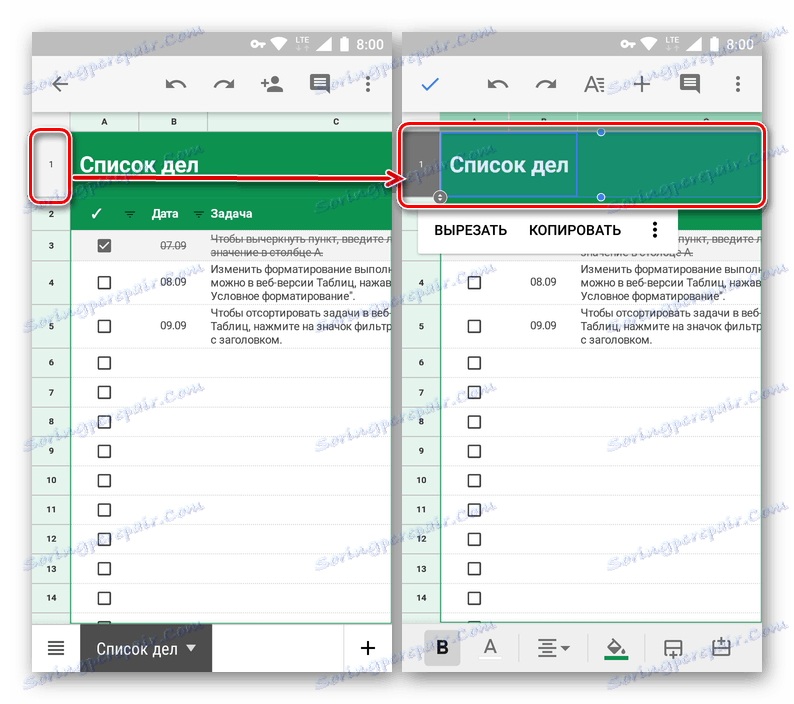
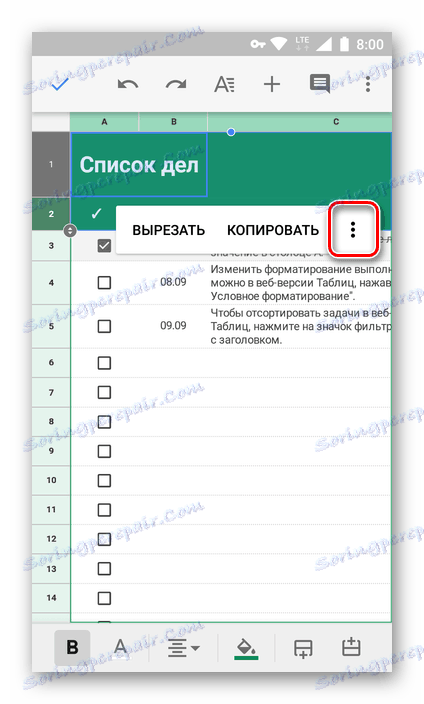
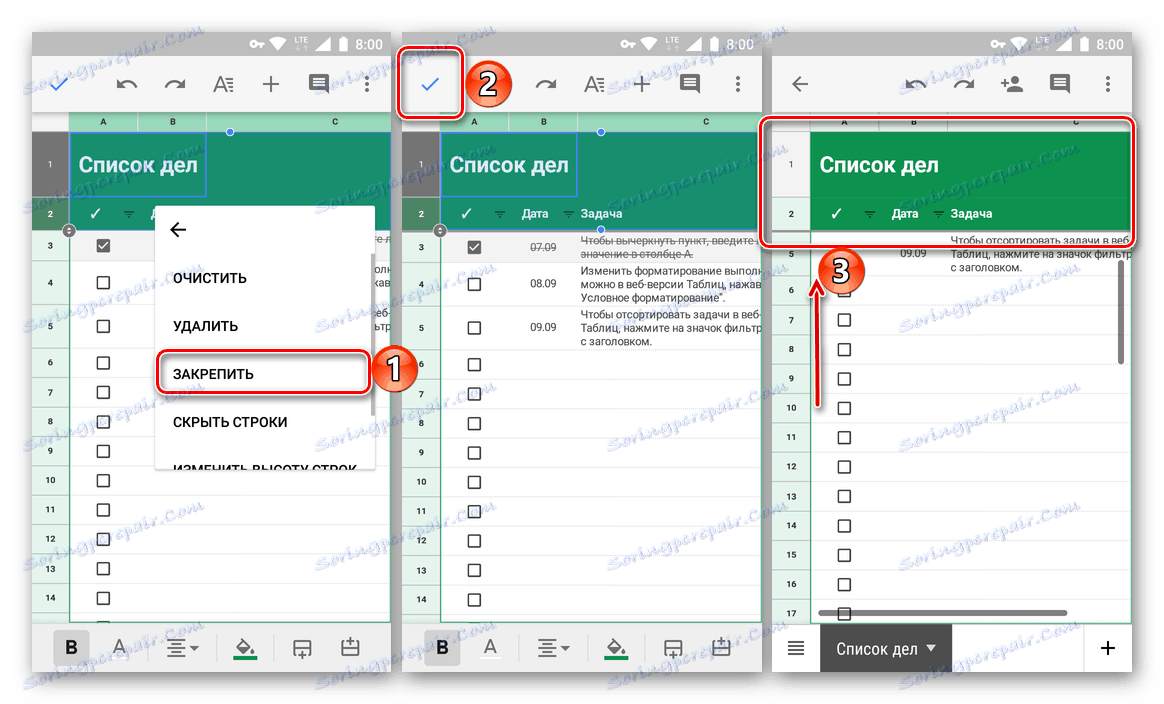
- Táto metóda je dobrá, ak potrebujete opraviť len niekoľko blízkych línií. Ale čo keď je rozsah dosť široký? Neťahajte rovnaký prst po celom stole a pokúste sa dostať na požadovanú čiaru. V skutočnosti je všetko oveľa jednoduchšie.
- Nezáleží na tom, či máte reťazce pripojené alebo nie, vyberte ten, ktorý bude posledný v rozsahu, ktorý sa má opraviť.
- Držte prst v oblasti výberu a po zobrazení malého menu stlačte tri vertikálne body. V rozbaľovacom zozname vyberte položku "Pripevniť" .
- Po potvrdení operácie kliknutím na zaškrtnutú značku sa riadky od prvého do posledného, ktoré ste označili, priradia k hlavičke tabuľky, ktoré môžete vidieť posunutím zhora nadol a späť.
![Rozsah riadkov je opravený v hlavičke tabuľky v aplikácii Tabuľky Google v systéme Android.]()
Poznámka: Ak je rozsah pevných liniek príliš široký, zobrazí sa na obrazovke iba čiastočne. To je nevyhnutné pre jednoduchú navigáciu a prácu so zvyškom tabuľky. V takomto prípade môže byť uzáver sám posunutý v akomkoľvek vhodnom smere.
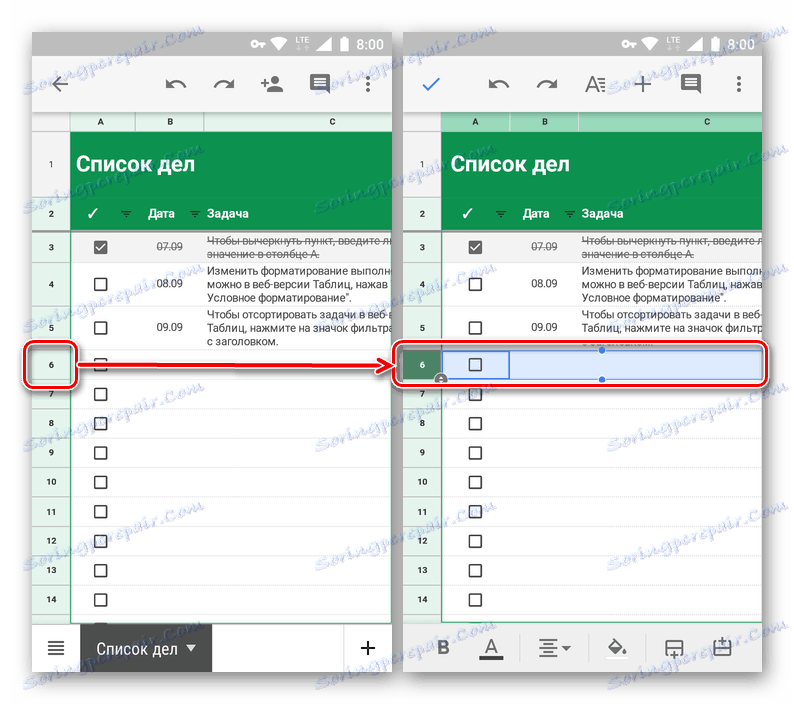
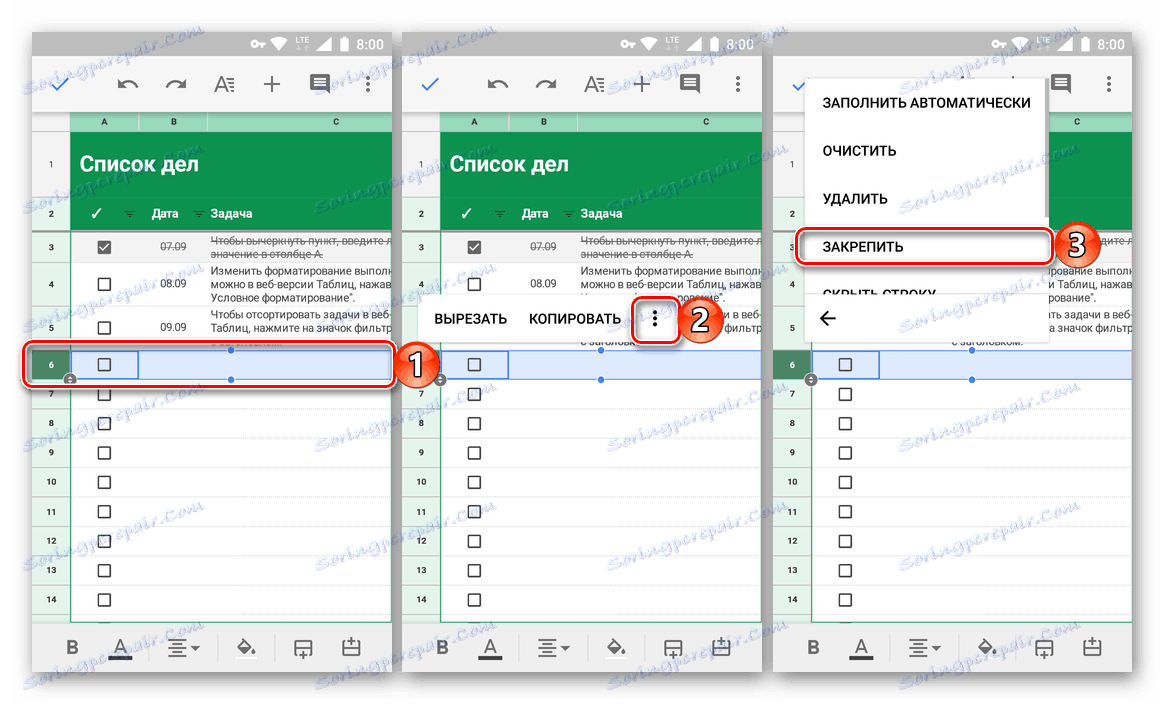
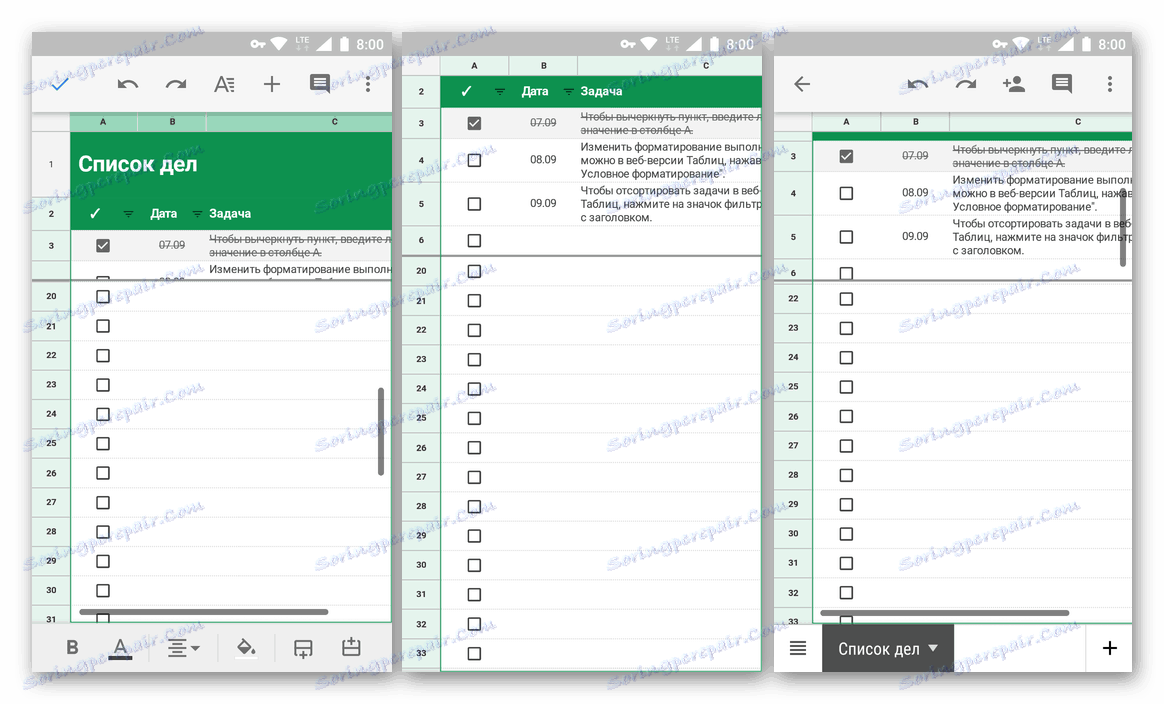
Teraz viete, ako vytvoriť záhlavie v tabuľkách Google, zabezpečiť jednu alebo viacero riadkov a dokonca ich širší rozsah. Stačí stačiť to len niekoľkokrát, aby sme si určite nezabudli na najzrejmejšie a najrozumnejšie usporiadanie potrebných položiek menu.
Uvoľnenie reťazcov
Linky v tabuľke Google pre mobilné zariadenia môžete odblokovať rovnakým spôsobom, ako sme ich vyriešili.
- Vyberte prvý riadok tabuľky (aj keď je rozsah určený) klepnutím na jeho číslo.
- Držte prst na zvýraznenej oblasti, kým sa nezobrazí kontextové menu. Kliknite na ňu pre tri vertikálne body.
- V zozname akcií, ktoré sa otvoria, zvoľte "Uvoľniť" , po ktorom bude zrušená väzba riadkov (a) v tabuľke.
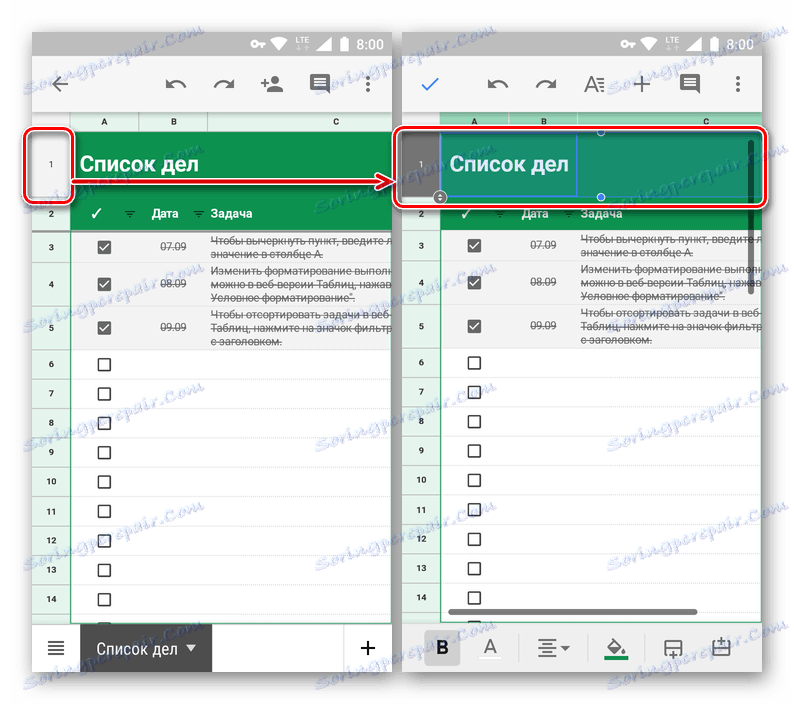
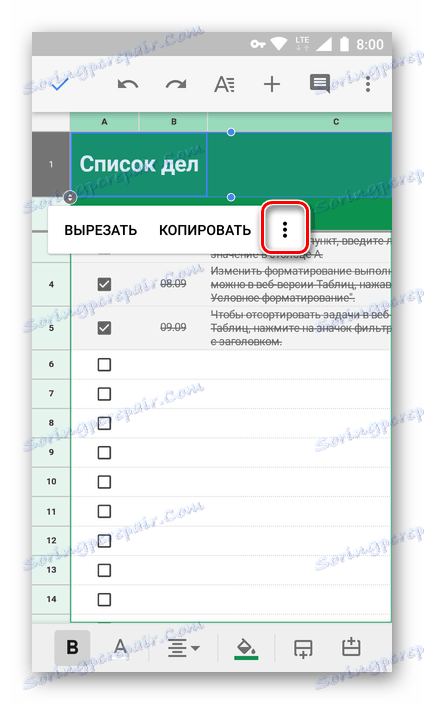
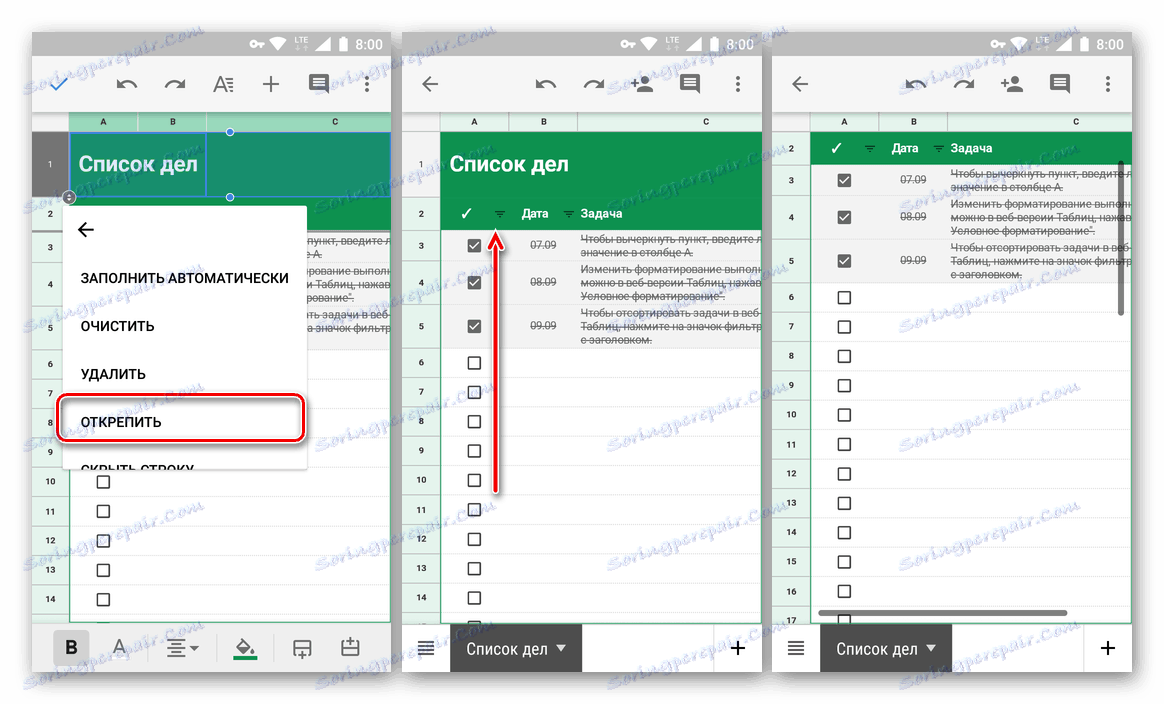
záver
Z tohto malého článku ste sa dozvedeli o riešení takejto jednoduchej úlohy, ako je vytvorenie záhlavia pripojením riadkov k tabuľkám Google. Napriek tomu, že algoritmus na vykonanie tohto postupu na webe a mobilnej aplikácii je výrazne odlišný, nemôžete to nazvať komplikovaným. Hlavnou vecou je pamätať si umiestnenie potrebných možností a položiek menu. Mimochodom, rovnako môžete opraviť stĺpce - stačí vybrať príslušnú položku v ponuke na karte Zobraziť (predtým - "Zobraziť") na pracovnej ploche alebo otvoriť ponuku príkazov na vašom smartfóne alebo tablete.